خوش آموز درخت تو گر بار دانش بگیرد، به زیر آوری چرخ نیلوفری را
چگونه از Active Directory Domain Controller بک آپ بگیریم
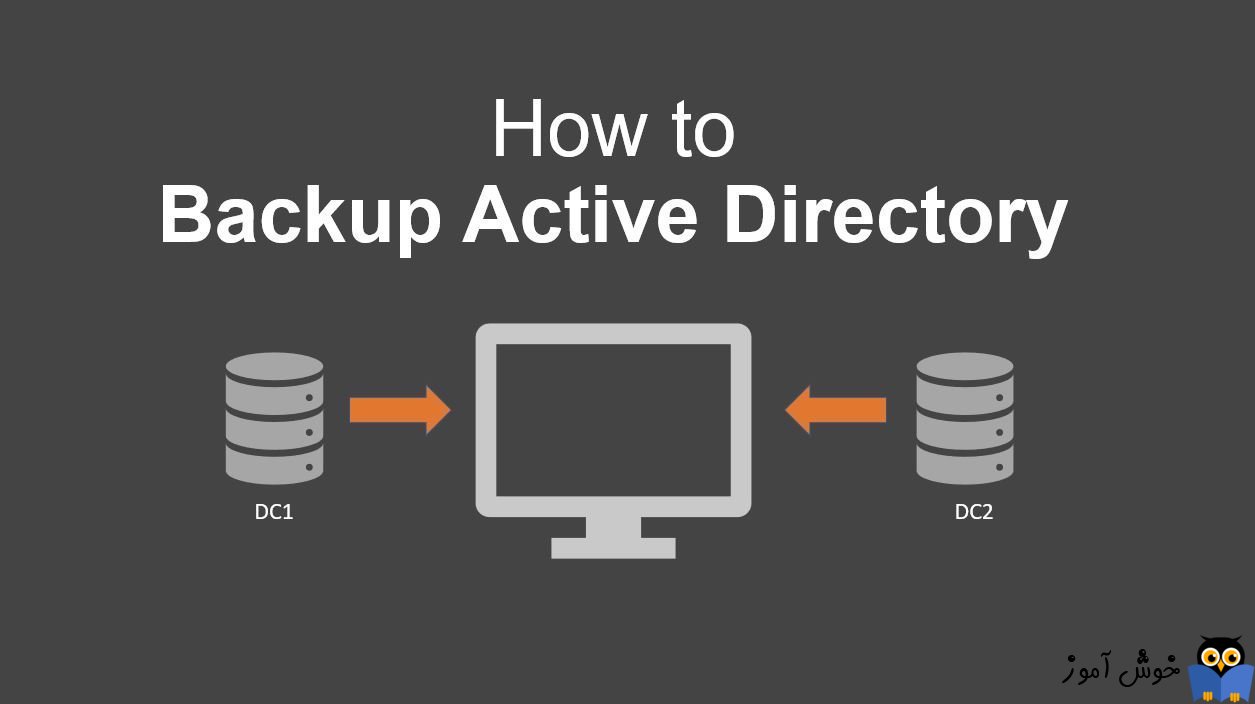
در این مطلب در خصوص نحوه بک آپ گیری از Active Directory domain controller و همچنین نحوه بک آپ گیری خودکار از AD با استفاده از دستورات PowerShell و ابزار بک آپ گیری Built-in خود ویندوز سرور صحبت خواهیم کرد.

بسیاری از administrator ها بر این عقیده هستند که وقتی چندین Additional domain در شبکه و اینترنت داشته باشند نیازی به بک آپ گیری از AD نیست چرا که با وجود چندین Domain Controller تحمل خرابی را فراهم کرده اید. به هر حال اگر یکی از domain Controller ها خراب شده و آسیب ببینید، می توانید فورا اقدام به Deploy کردن یک Domain Controller جدید در همان سایت آسیب دیده کنید.
از آنجایی که همه این سایت ها با هم در ارتباط هستند اگریکی از این دامین کنترلرها آلوده به باج افزار شود، سایر سایت ها به احتمال غریب به یقین آلوده خواهند شد و همگی سایت ها را از دست می دهید اینجاست که نقش بک آپ گیری از Domain Controller ها یا حداقل دامین کنترلر اصلی که FSMO role روی آن قرار دارد بک آپ تهیه کنید.
با کم دستور فوق می توانید لیست دامین کنترلرهایی که FSMO role ها روی آن نصب است را مشاهده کنید و با کمک دستور repadmin می توانید آخرین تاریخ بک آپ از Active Directory domain controller جاری را مشاهده کنید.

با استفاده از این دستور می توانید وضعیت پشتیبان گیری را درهمه DC ها در دامین را بدست بیاورید:
وقتی با کمک Windows Server Backup از domain controller بک آپ می گیرید در واقع یک System State بک آپ تهیه می کنید که این بک آپ شامل Active Directory database یا همان فایل NTDS.dit، Group Policy Objects، محتوای SYSVOL، رجیستری، اطلاعات IIS، AD CS database و سایر فایل سیستم ها است. تهیه نسخه پشتیبان از طریق سرویس Volume Shadow Copy یا VSS انجام می شود.
با مک دستور شل می توانید اقدام به نصب Windows Server Backup در سیستم تان کنید. برای این منظور در دامین کنترلر خود server manager را باز کرده و سپس از منوی Tools گزینه Active Directory Module for Windows Powershell را کلیک کنید.
سپس در آن دستور زیر را وارد کنید:
اگر خروجی دستور فوق مانند تصویر زیر بودف پس رول Windows Server Backup در سیستم تان نصب شده است.

اگر نصب نیست، با کمک دستور زیر می توانید رول Windows Server backup را در سیستم تان نصب کنید:
پس از نصب این رول، حالا به سراغ بک آپ گیری از این دامین کنترلر می رویم. در مثال ما بک آپ در مسیر شبکه ای \\mun-back1\backup\dc01 ذخیره می شوند. اگر شما هم قصد ذخیره بک آپ ها را در مسیر شبکه ای دارید، باید در مقصد دسترسی های مناسب را داشته باشید. کافیست که دسترسی Read و Write برای گروه های Domain Admins و Domain Controllers را داشته باشید.

حالا Powershell Script را در AD اجرا کنید. سپس دستورات زیر را در آن کپی و دکمه Run را کلیک کرده تا دستورات همگی اجرا شوند.
در دستور فوق حتما مسیر شبکه ای خود را جایگزین کرده و سپس دستور را کپی و اجرا کنید.

اگر بک آپ گیری شما با موفقیت انجام شد، باید پیغامی مشابه پیغام زیر در اتمام بک آپ گیری دریافت کنید:
حالا اگر آخرین تاریخ بک آپ گیری را مشاهده کنید، اطلاعات جدیدی را مشاهده خواهید کرد.


در مقالات بعدی در خصوص نحوه Restore کردن Backup state تهیه شده از اکتیودایرکتوری صحبت خواهیم کرد.

بسیاری از administrator ها بر این عقیده هستند که وقتی چندین Additional domain در شبکه و اینترنت داشته باشند نیازی به بک آپ گیری از AD نیست چرا که با وجود چندین Domain Controller تحمل خرابی را فراهم کرده اید. به هر حال اگر یکی از domain Controller ها خراب شده و آسیب ببینید، می توانید فورا اقدام به Deploy کردن یک Domain Controller جدید در همان سایت آسیب دیده کنید.
از آنجایی که همه این سایت ها با هم در ارتباط هستند اگریکی از این دامین کنترلرها آلوده به باج افزار شود، سایر سایت ها به احتمال غریب به یقین آلوده خواهند شد و همگی سایت ها را از دست می دهید اینجاست که نقش بک آپ گیری از Domain Controller ها یا حداقل دامین کنترلر اصلی که FSMO role روی آن قرار دارد بک آپ تهیه کنید.
netdom query fsmo
با کم دستور فوق می توانید لیست دامین کنترلرهایی که FSMO role ها روی آن نصب است را مشاهده کنید و با کمک دستور repadmin می توانید آخرین تاریخ بک آپ از Active Directory domain controller جاری را مشاهده کنید.

با استفاده از این دستور می توانید وضعیت پشتیبان گیری را درهمه DC ها در دامین را بدست بیاورید:
repadmin /showbackup *
Backing Up AD Domain Controller Using Windows Server Backup
اگر سازمان و یا شرکت شما مجهز به تجهیزات و نرم افزارهای بک آپ گیری پیشرفته مانند Veaam و یا غیره... نیست، می توانید از ابزار Windows Server Backup که بصورت Built-in در خود ویندوز قرار دارد اقدام به تهیه بک آپ کنید. هر چند محدودیت هایی وجود دارد ولی می توانید task برای تهیه بک آپ خودکار یجاد کنید. یکی از مشکلات بک آپ گیری با کمک ابزارها Backup خود ویندوز سرور، overwrite شدن بک آپ جدید به جای بک آپ قبلی است.وقتی با کمک Windows Server Backup از domain controller بک آپ می گیرید در واقع یک System State بک آپ تهیه می کنید که این بک آپ شامل Active Directory database یا همان فایل NTDS.dit، Group Policy Objects، محتوای SYSVOL، رجیستری، اطلاعات IIS، AD CS database و سایر فایل سیستم ها است. تهیه نسخه پشتیبان از طریق سرویس Volume Shadow Copy یا VSS انجام می شود.
با مک دستور شل می توانید اقدام به نصب Windows Server Backup در سیستم تان کنید. برای این منظور در دامین کنترلر خود server manager را باز کرده و سپس از منوی Tools گزینه Active Directory Module for Windows Powershell را کلیک کنید.
سپس در آن دستور زیر را وارد کنید:
Get-WindowsFeature Windows-Server-Backup
اگر خروجی دستور فوق مانند تصویر زیر بودف پس رول Windows Server Backup در سیستم تان نصب شده است.

اگر نصب نیست، با کمک دستور زیر می توانید رول Windows Server backup را در سیستم تان نصب کنید:
Add-Windowsfeature Windows-Server-Backup -Includeallsubfeature
پس از نصب این رول، حالا به سراغ بک آپ گیری از این دامین کنترلر می رویم. در مثال ما بک آپ در مسیر شبکه ای \\mun-back1\backup\dc01 ذخیره می شوند. اگر شما هم قصد ذخیره بک آپ ها را در مسیر شبکه ای دارید، باید در مقصد دسترسی های مناسب را داشته باشید. کافیست که دسترسی Read و Write برای گروه های Domain Admins و Domain Controllers را داشته باشید.

Active Directory Backup with PowerShell
در گام نخست قصد درایم با کمک دستورات Shell اقدام به بک آپ گیری کنیم. برای داشتن چندین نسخه بک آپ از AD ما هر نسخه پشتیبان را در یک دایرکتوری جدا با تاریخ ایجاد شدن نسخه پشتیبان به عنوان نام فولدر ذخیره خواهیم کرد.حالا Powershell Script را در AD اجرا کنید. سپس دستورات زیر را در آن کپی و دکمه Run را کلیک کرده تا دستورات همگی اجرا شوند.
Import-Module ServerManager
[string]$date = get-date -f 'yyyy-MM-dd'
$path=”\\mun-back1\backup\dc1\”
$TargetUNC=$path+$date
$TestTargetUNC= Test-Path -Path $TargetUNC
if (!($TestTargetUNC)){
New-Item -Path $TargetUNC -ItemType directory
}
$WBadmin_cmd = "wbadmin.exe START BACKUP -backupTarget:$TargetUNC -systemState -noverify -vssCopy -quiet"
Invoke-Expression $WBadmin_cmd
در دستور فوق حتما مسیر شبکه ای خود را جایگزین کرده و سپس دستور را کپی و اجرا کنید.

اگر بک آپ گیری شما با موفقیت انجام شد، باید پیغامی مشابه پیغام زیر در اتمام بک آپ گیری دریافت کنید:
The backup operation successfully completed.
The backup of volume (C:) completed successfully.
The backup of the system state successfully completed [01.06.2020 09:52].
حالا اگر آخرین تاریخ بک آپ گیری را مشاهده کنید، اطلاعات جدیدی را مشاهده خواهید کرد.
repadmin /showbackup


در مقالات بعدی در خصوص نحوه Restore کردن Backup state تهیه شده از اکتیودایرکتوری صحبت خواهیم کرد.





نمایش دیدگاه ها (0 دیدگاه)
دیدگاه خود را ثبت کنید: